설문조사는 기원전 3800년 고대 바빌로니아인들이 최초의 인구 조사를 실시한 이래로 존재해 왔습니다. 그 이후로 설문조사는 특히 디지털 시대에 연구를 수행하고 피드백이나 응답을 수집하는 가장 효과적인 방법 중 하나로 발전했습니다.
Google 설문지는 설문지와 설문조사를 만드는 데 가장 인기 있는 무료 플랫폼 중 하나입니다. 모바일 친화적이고 맞춤 설정이 가능하며 협업 기능을 갖춘 Google 설문지는 누구나, 심지어 기술적인 지식이 부족한 사람도 설문조사를 만들 수 있을 만큼 직관적인 디자인을 제공합니다.
Google 설문지는 기능을 추가하고 양식 생성을 더욱 간편하게 해주는 애드온도 제공합니다. 예를 들어, 동적 필드 애드온은 양식과 설문조사의 답변 옵션을 자동으로 채워서 양식 생성을 간소화합니다. 동적 필드 사용 방법에 대해 알아야 할 사항은 다음과 같습니다.

Google 양식의 최고의 대안을 찾고 계신가요?
Jform의 포괄적인 양식 구축 솔루션은 모바일 친화적이며 업계에서 가장 많은 통합 기능을 제공합니다. 이를 사용하여 결제를 수집하고, 워크플로를 자동화하고, 리드를 모으는 등 다양한 기능을 활용하세요.
동적 필드의 장점은?
Google Forms의 동적 필드 추가 기능을 사용하면 다른 데이터 소스에서 양식 질문에 대한 답변 옵션을 자동으로 채워 설문 조사를 빠르고 간편하게 만들고 관리할 수 있습니다.
질문이 객관식, 체크박스 또는 드롭다운 응답 형식인지는 중요하지 않습니다. 이 애드온은 Google 시트, 캘린더, 연락처, 그룹, Google 드라이브와 같은 데이터 소스에서 선택 항목을 가져올 수 있습니다.
이를 통해 다양한 활용 가능성이 열립니다.
- 판매 문의. 실시간 재고 스프레드시트와 직접 연결된 서비스 요청이나 제품 주문 양식을 생성하세요.
- 수업 등록. 학생들이 스프레드시트 목록에서 원하는 강사를 선택할 수 있도록 하세요.
- 이벤트 예약. 다가오는 일정 항목으로 필드를 자동 채워 RSVP를 간소화하세요.
- 직원 평가 설문조사. 모든 사람에게 동일한 설문조사를 사용하지 않고, 직원의 역할이나 부서에 따라 응답 옵션을 채우세요.
- 맞춤형 고객 피드백 설문조사. 과거 구매 내역과 같은 저장된 고객 데이터를 이용하여 피드백 설문조사에서 응답 옵션을 추가하여 고객이 인정받고 있다고 느끼게 하세요.
- 실시간으로 업데이트되는 시장 조사. 시장 조사 설문조사에서 최신 시장 트렌드에 맞춘 응답 옵션을 제공하기 위해 동적 필드를 사용하세요. 이렇게 하면 오래된 정보를 가진 응답을 받지 않게 됩니다.
- 의료 서비스 설문조사. 환자가 받은 의료 치료나 방문한 전문의에 따라 환자 설문조사를 구성하세요.
- 프로젝트 계획. 프로젝트 상태나 관리자를 기준으로 계획 양식의 응답 옵션을 구성하세요.
- 유통업체 평가. 유통업체를 평가하기 위한 옵션으로 채워진 양식을 구축하세요. 옵션은 유통업체의 과거 평가에 따라 조정할 수 있습니다.
Google Forms의 동적 필드는 또한 다음 기능을 제공합니다.
- 양식 제작 속도 향상. Google 양식에서 설문지를 만드는 것은 간단하지만, 동적 필드는 모든 질문에 대한 응답 옵션을 입력할 필요 없이 바로 갈 수 있는 지름길을 제공합니다. 설문조사 질문이 기존 Google 스프레드시트나 문서를 기반으로 하는 경우, 설문지에 매핑하여 응답을 다시 입력할 필요가 없습니다.
- 중복 작업 방지. 마찬가지로, 양식과 대응하는 스프레드시트를 처음부터 만들 경우, 모든 응답을 먼저 스프레드시트에 추가하여 작업의 중복을 피할 수 있습니다. 이렇게 한 후, Google 양식에서 질문을 작성하고 스프레드시트 열을 적절한 질문에 매핑하여 응답 선택지를 자동으로 채울 수 있습니다.
- 제품 간 데이터 자동 업데이트. 자주 변경되는 데이터(예: 재고 가능성이나 이벤트 날짜)와 연결된 양식이 있는 경우, 동적 필드를 사용하면 데이터가 변경될 때마다 양식을 수동으로 업데이트할 필요가 없습니다. 예를 들어, 지속적으로 사용하는 이벤트 등록 양식을 사용하는 경우, 캘린더에서 변경된 사항이 자동으로 양식에 반영되어 사용자가 사용할 수 없는 날짜를 선택할 걱정이 없습니다.
동적 필드를 어떻게 사용하나요?
Google 양식에서 동적 필드를 사용하여 데이터를 매핑하는 것은 복잡해 보일 수 있지만, 사실은 놀랍도록 직관적인 과정입니다. 다음은 그 방법입니다:
- 추가 기능 설치. Google 양식 동적 필드 추가 기능 페이지로 이동하여 설치 버튼을 클릭합니다. 여러 Google 계정을 보유하고 있는 경우, 추가할 계정을 선택하라는 메시지가 표시됩니다.
Jform의 양식 빌더를 사용하여 Google Workspace에서 원활하게 양식을 생성하세요. 지금 더 알아보세요!
- 동적 필드와 함께 사용할 양식을 생성하거나 열어 작성할 질문을 매핑하거나 사용할 질문을 결정하세요.
- 양식 상단의 추가 기능 아이콘(퍼즐 모양)을 클릭하고 동적 필드를 선택하세요.
- 매핑 생성을 선택합니다. 열리는 대화상자에서 데이터를 매핑하고자 하는 질문을 선택하세요.
- 사용할 데이터 소스의 유형을 선택합니다(옵션에는 Google 시트, 연락처, Google 캘린더 등이 포함됩니다). 그런 다음 가져올 특정 데이터 소스를 선택합니다. 데이터 소스가 Google 시트일 경우, 데이터를 매핑할 시트와 열도 선택해야 합니다. 사용할 수 있는 데이터 소스는 Google 드라이브에 있는 것만 선택할 수 있다는 점에 유의하세요.
- 데이터 소스를 선택한 후, 저장 버튼을 누르고 상자를 닫습니다.
- 다시 추가 기능 아이콘을 클릭하고 동적 필드를 선택한 다음 이번에는 양식 업데이트 옵션을 클릭합니다. 설문조사 질문의 답변 필드가 데이터 소스의 옵션으로 자동으로 채워지는 것을 볼 수 있습니다. 오류가 있거나 변경하고 싶은 텍스트가 있는 경우, 설문지에서 각 응답을 개별적으로 수정할 수 있습니다.
Google Forms의 대안을 찾고 있다면 Jform이 더욱 강력한 양식 생성 기능을 제공합니다. Jform을 사용해 보세요. 온라인 양식이 워크플로우를 개선하고 생산성을 한 단계 높이는 데 어떻게 도움이 되는지 직접 확인해 보세요.
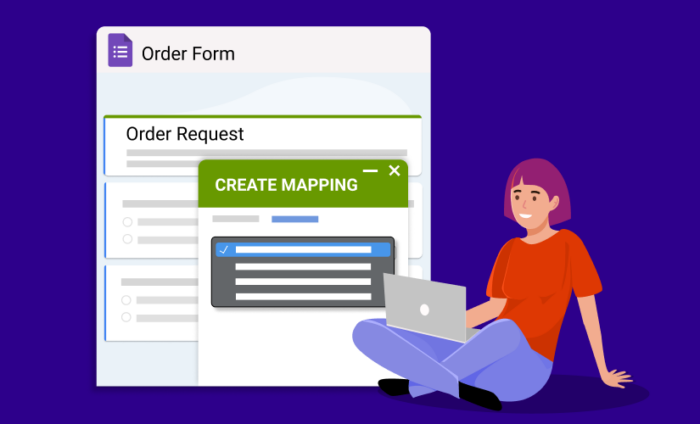
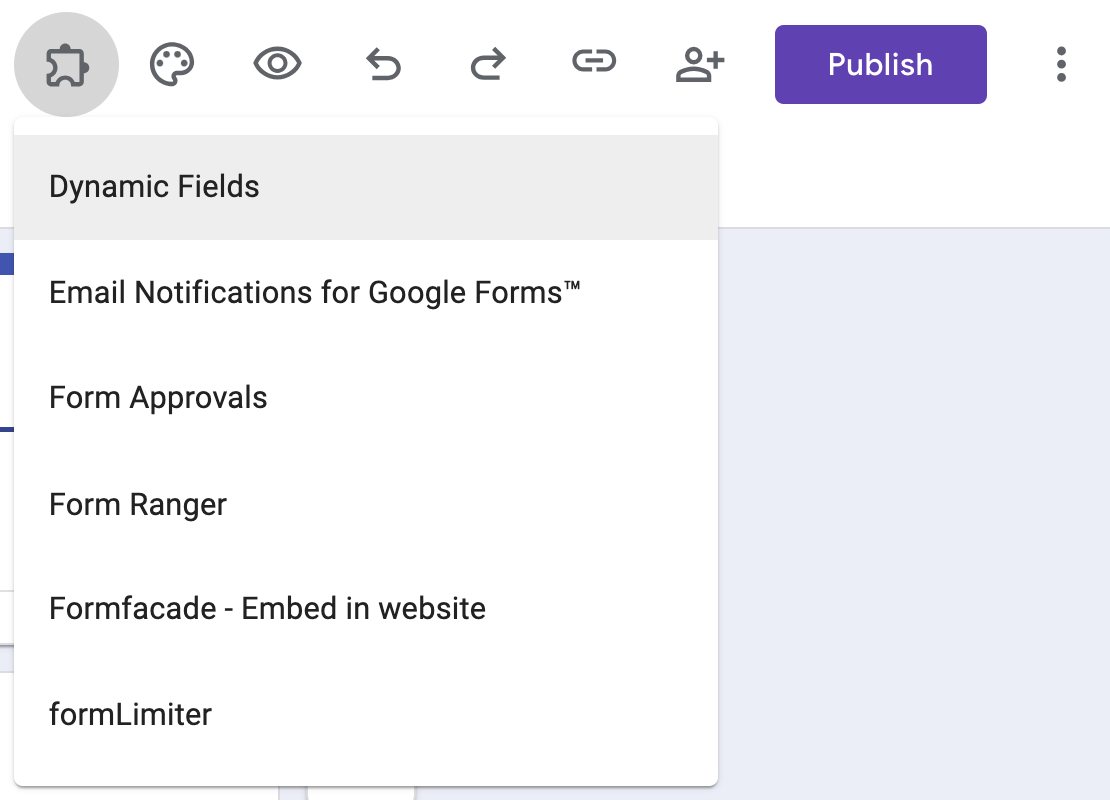
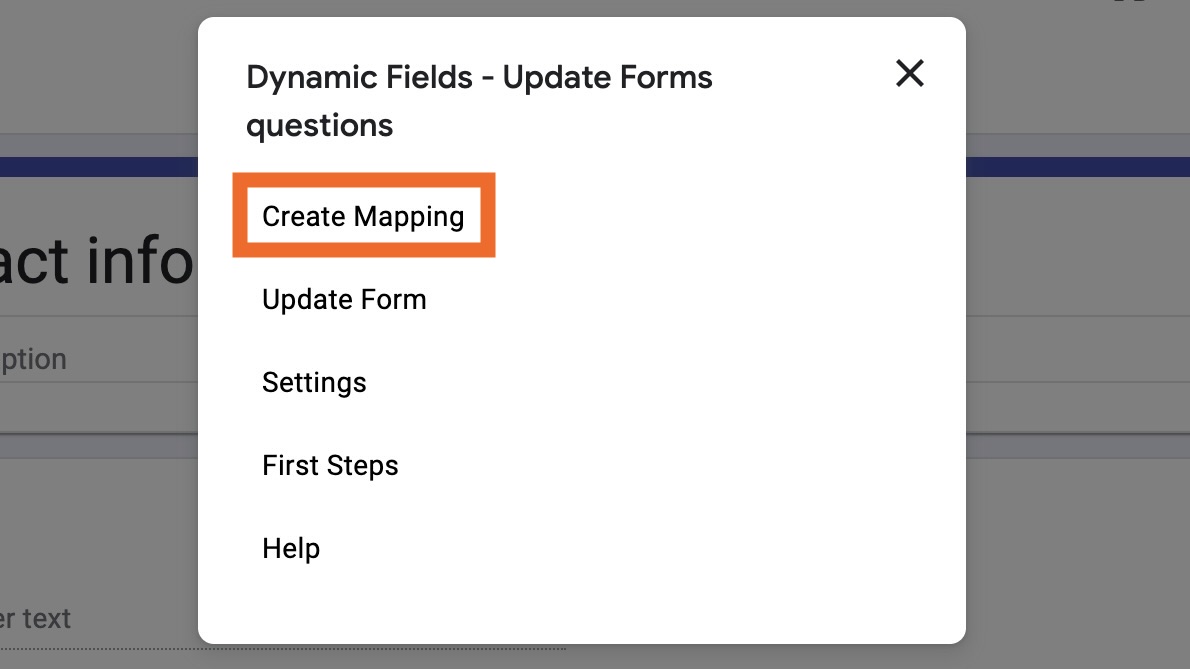
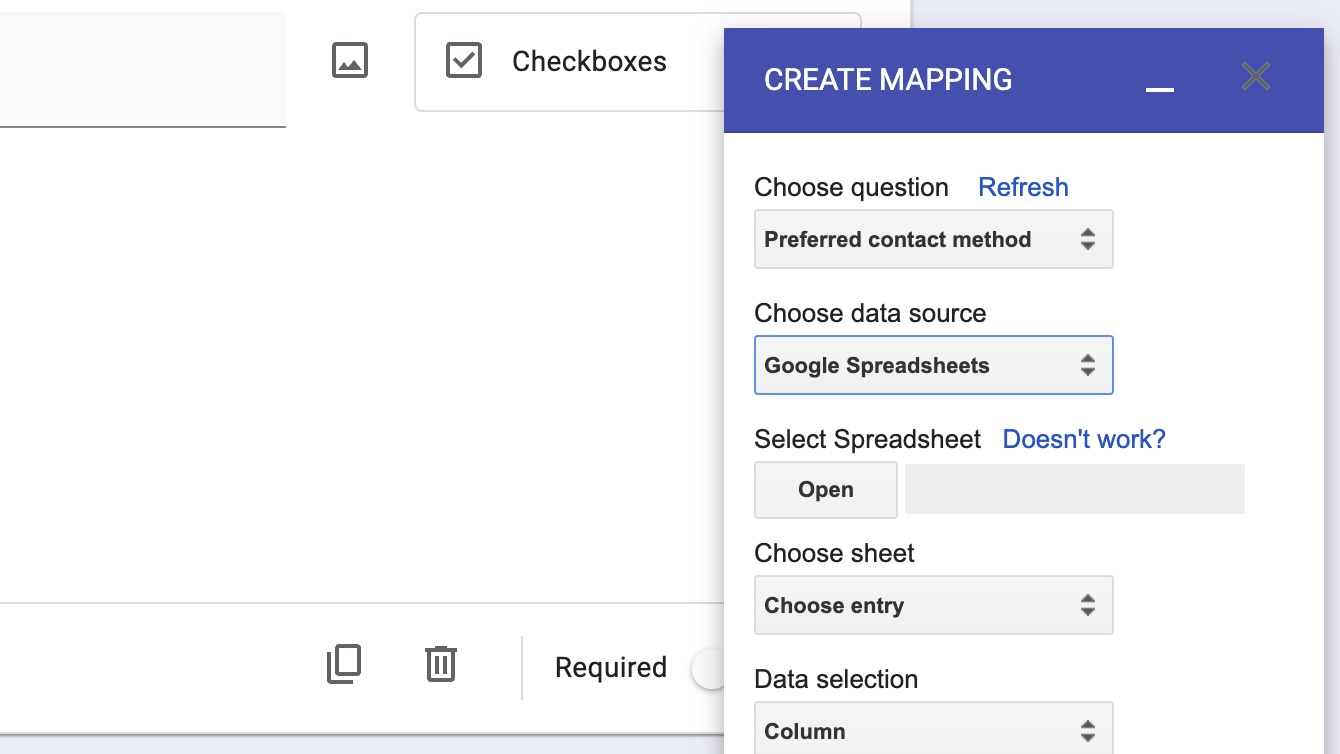


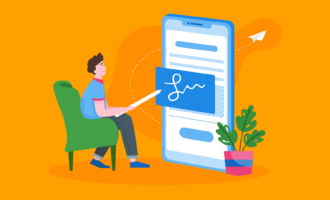
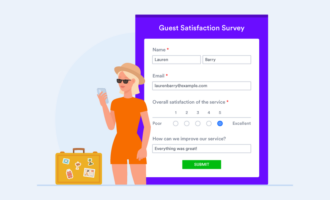
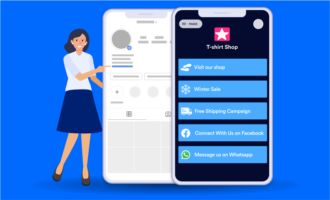
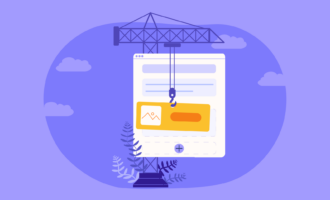
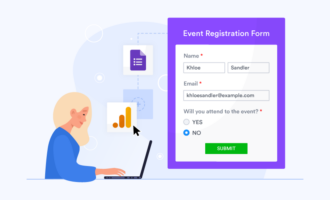
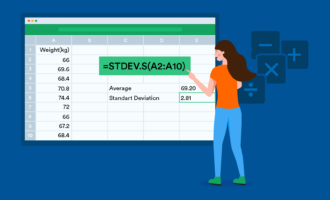

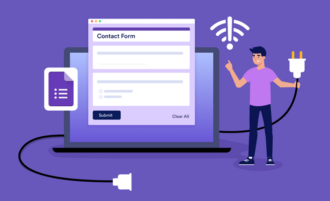
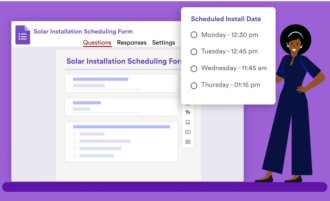

코멘트 보내기: